Може да знаете, че Windows 8 идва с автоматично затваряне на приложения функция, която търси всички активни конзоли и GUIбазирани приложения при спиране и рестартиране на системата и принудително ги затваря. Въпреки че тази функция ви помага бързо да излезете от всички онези приложения и процеси, които са заседнали в безизходица или жизнерадост, често се налага да запазите всички промени, направени в текущо изпълняваното приложение, преди Windows да изключи системата. Windows 8, подобно на предишните версии на Windows, позволява на системните администратори да променят тази политика за изключване на системата. Ако сте системен администратор, можете да настроите Windows винаги да спира процеса на спиране / рестартиране на системата, докато потребителите ръчно не затворят всички работещи конзоли и помощни програми, базирани на GUI. Използване на приставката на конзолата за управление на Microsoft, а именно редактор за локална групова политика, всеки потребител, към който принадлежи Администраторите група може да деактивира автоматично прекратяване на програми при изключване на системата.
Политиката за изключване също се занимава с тези приложения, които могат насила да преустановят или отложат процеса на изключване на Windows, докато задачите им не стартират. Тези приложения изпращат повикване за смущения да изключат процеса и след това да изпълняват задачите си във фонов режим. Когато всички чакащи задачи приключат, те изпращат сигнал до Windows за изключване / рестартиране на системата. Ако деактивирате автоматично прекратяване на приложенията настройка на политиката, след това и CMD, и GUIприложения без видими прозорци от най-високо ниво няма да бъдат прекратени и трябва да прекратите ръчно задачите си или да изчакате, докато разтоварят процесите си от паметта.
За да започнете, уверете се, че сте влезли като администратор или имате нужда от административни права за отваряне и промяна на местните правила. Първо, отидете на начален екран, въведете gpedit.msc, изберете Приложения от дясната странична лента и след това щракнете върху gpedit в главния прозорец.

Това ще отвори редактор за локална групова политика. Сега, навигирайте до Конфигурация на компютъра—> Административни шаблони—> Система—> Опции за изключване. Просто щракнете двукратно Изключете автоматично прекратяване на приложения, които блокират или анулират изключването настройка на политиката.
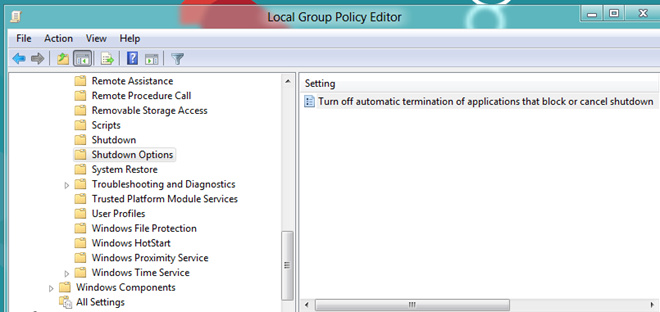
Сега изберете Enabled опция отгоре и щракнете върху Приложи следван от Добре, Това ще накара Windows да търси приложения без прозорци от най-високо ниво при изключване на системата и да спре системата за изключване, стига процесите им да работят във фонов режим.
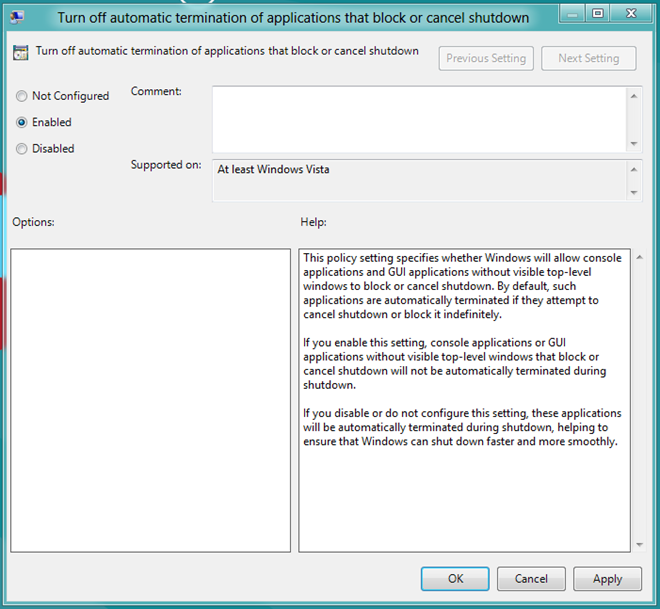
Сега затворете редактора за локална групова политика и изведете конзолата на Windows Run, като използвате комбинацията клавишни комбинации Win + R. Просто напишете gpupdate / force и натиснете Enter за насилствено актуализиране на местната групова политика.
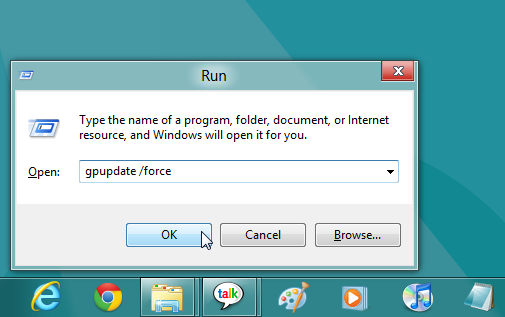
За да проверите дали Windows прекратяваприложения за конзола / GUI без видим прозорец от най-високо ниво, изключване или рестартиране на системата. Ако насила прекрати фоновите приложения, рестартирайте системата си, влезте в потребителския си акаунт и след това рестартирайте или изключете системата, за да проверите дали функцията за автоматично прекратяване на приложението е деактивирана или не.













Коментари